Cursus KeyCreator. Oefening: Zaagblad in 3D
|
|
|
- Rebecca Cornelia van Dijk
- 7 jaren geleden
- Aantal bezoeken:
Transcriptie
1 Cursus KeyCreator Oefening: Zaagblad in 3D
2 Afmetingen zaagblad
3 Uitwerken zaagblad in 3D. Het uitwerken in 3D doet men in verschillende delen. Eerst het lichaam Dan de spaanholte Dan de tand. Als laatste de voegen en gaten voor balans. Open de tekening van het zaadblad in 2D Het zaaglichaam Het lichaam heeft een dikte van 2.5 mm. Het lichaam wordt gewijzigd van een aanzicht naar een solid (2D naar 3D). Selecteer in het 3D tekenblok de functie extruderen via teken/extrusies/vlak profiel naar solid
4 Geef bij het volgscherm in het vak lengte de dikte van het lichaam in 2.5. De rest blijft zoals op volgende tekening. Druk ok en selecteer de cirkel op de tekening, wijzig het aanzicht in isometrisch perspectief en geef de extrudeer richting aan
5 Dit was het gemakkelijkste deel. Wijzig het aanzicht terug naar vooraanzicht De spaanholte Vervolgens moet men de spaanopening extruderen, roteren en kopiëren. Vergroot de tekening van de spaanopening om gemakkelijk te werken. In het isometrisch aanzicht ziet men dat de vorm slechts op een kant getekend staat.. deze moet ook geextrudeerd worden tot een solid.
6 Merk wel dat we een vlak slecht kunnen extruderen indien dat een gesloten vlak is. Dus moet men eerst het vlak wat vergroten en sluiten bovenaan. Ga als volgt tewerk: Trek een rechte lijn tussen de raakpunten van de verticale en/of schuine lijnen en de cirkel. De lijn van de cirkel hoort niet meer bij dit gedeelte maar bij de solid. Trek aan deze lijn een evenwijdige op 2 ( maat speelt eigenlijk geen rol) Verleng te beide verticale lijnen tot tegen deze lijn en wis de eerste getekende lijn. Dit gemakkelijk met de functie beide trimmen (tekening 2 bovenaan) Verander het aanzicht in isometrisch perspectief Maak van het getekende profiel een solid met dezelfde functie als hierboven, maar nu met een dikte van 3.5
7 Verdik daarna het profiel van de solid in de andere richting met 1 om zeker te zijn dat de solid buiten het lichaam gaat uitsteken. Die dit laatste met 3D/wijzig/wijzig solid zijden/extrudeer een zijde naar buiten Geef in het volgscherm de maat 1 in, druk ok en selecteer het juiste vlak van de solid. Controleer in het aanzicht dat alles gelukt is, zo ja verander het aanzicht terug in vooraanzicht en zet het constructievlak nu ook op vooraanzicht dit is belangrijk voor de volgende bewerkingen. Plaats een punt in het centerpunt van de cirkel van het lichaam met teken/punt /op positie en geef als positie toets in 0, 0, 0 in Vervolgens moet de solid van de spaanholte geroteerd en gekopieerd worden Dit kan door in 2D transformeer/roteer/kopieer te gebruiken
8 Selecteer de solid van de spaanholte (merk dat de hele solid verkleurd) druk ok, geef als aantal kopijen 7 en druk ok, selecteer het middelpunt van de cirkel via de knop mdlpunt en een raakpunt op de cirkel, klik oversln, geef als draaihoek 360/8 in, de computer geeft de uitkomst van de bewerking weer zijnde 45, bevestig met ok en de kopijen worden gemaakt. Op het isometrisch perspectief ziet men dat de solids door elkaar heen gaan.
9 Spaanholtes in het zaaglichaam maken Nu moeten we de solids van elkaar aftrekken zodanig dat de spaanholte in het lichaam gemaakt worden. Dit kan door gebruik te maken van de booleaanse aftrekking, via 3D/wijzig/booleaans/booleaans verschil Selecteer het zaaglichaam als solid waarvan afgetrokken wordt en de solids van de spaanholte af te trekken solids en druk dan ok. De openingen worden in het lichaam gemaakt.
10 Een zaagblad heeft steeds een asgat in dit geval een met een diameter van 16 mm. Dit wordt gemaakt met 3D/wijzig/wijzig snufje/maak een gat in een solid Geef in het volgmenu bij parameters de diameter 16 en laat de rest van de gegevens staan zoals op het voorbeeld, druk op ok
11 Kies de voorkant van de tekening als zijde waarin moet geboord worden, duidt het middelpunt van het lichaam aan als middelpunt gat en het gat staat er in. Controleren kan altijd via het isometrisch perspectief en indien nodig via het inkleuren van de tekening. Het lichaam is voorlopig klaar.
12 Afwerken van de tand. Ga naar de lagentabel, maak de laag tanden actief, maak deze zichtbaar en de laag lichaam onzichtbaar. Het aanzicht van de tand komt nu op het scherm, vergroot die uit om gemakkelijk te werken. De bovenkant van de tand staat nu nog in het snijvlak, maar zoals geweten uit de lessen machineleer staat die schuin op het snijvlak. Dit is eveneens het geval met de zijkanten (dit voor later) We tekenen eerst de schuine van het bovenvlak op onze tekening. De schuine bedraagt ongeveer 0.5 mm. De tekening van de tand staat schuin dus moeten we oppassen met de richting. Kies teken/punt/op positie en selecteer langsln neem een punt aan de bovenzijde van de rechterlijn en geef 0.5 in. Een punt staat nu op deze lijn. Verbind het voorste punt bovenaan met dit punt om de schuine te tekenen.
13 Trim de overbodige lijnen, verander aan aanzicht in isometrisch perspectief en wijzig de tekening in een solid op de manier zoals bij de spaanopening. De in te geven dikte is 3.0, de extrudeer maat naar voor is 0.5 zodanig dat de totale tanddikte 3.5 wordt. Gebruik beide werkwijzen om de tand nadien juist in het midden te hebben staan. Nu gaat men over tot het afschuinen van de zijsnijvlakken links en rechts. Dit kan op volgende manier: Laat het aanzicht op isometrisch perspectief staan, verander de werkkleur en teken een punt langsln op de bovenste lijn van de achterkant van de tand. Verbindt dit punt met het uiteinde aan de voorkant van de tand. Verleng deze lijn naar een willekeurig punt buiten de tand.
14 Teken een lijn via teken/lijn/parallel door positie Selecteer een verticale lijn van de tand en plaats het spookbeeld op het einde van de verlengde lijn
15 Doe dit eveneens aan de andere zijde van de verlengde lijn en trim deze lijnen naar elkaar. Verleng de beide lijnen naar een willekeurig punt voorbij de onderkant van de tand en verbind deze onderste punten met elkaar. De vorm speelt minder rol, dit mag recht of schuin staan. Extrudeer dit vlak op de geziene manier maar een solid met als lengte 3 Verander het constructievlak naar bovenaanzicht maar laat het aanzichtvlak op isometrisch perspectief staan Deze solid moet nu naar de andere zijde gespiegeld worden met transformeer/spiegel/kopieer
16 Selecteer de laatst getekende solid, klik ok kies 1 Pos H Selecteer het middelpunt van een schuine lijn bovenkant tand als referentiepunt De tijdelijke solid wordt gespiegeld gekopieerd naar de andere zijde van de tand
17 Volgende bewerking is weer een booleaanse aftrek te doen via 3D/wijzig/booleaans/booleaans verschil (zie boven) De tand heeft nu de juiste vorm met een afschuining bovenaan en afschuiningen aan de beide zijkanten. Verander het aanzicht en het constructievlak in vooraanzicht De tand moet nu ook weer gekopieerd worden om er in totaal acht te krijgen Dit doet men via transformeer/roteer/kopieer zoals boven bij de spaanholte. Het draaipunt van de rotatie ligt op 0, 0, 0 en het aantal kopijen op 7 Volgende tekening is het gevolg.
18 Maak in de lagentabel de laag lichaam terug zichtbaar en de tanden passen juist in de spaanholte tegen het lichaam aan, ze steken eveneens links en rechts een gelijke afstand voorbij het lichaam. Vele zaagbladen zijn voorzien van gleuven en gaten om uit te balanceren en vervormingen bij verwarming te voorkomen, deze zullen ook aangebracht worden. Teken een lijn tussen twee posities vanaf het centerpunt van het zaaglichaam tot aan het middenpunt tussen spaanholte en achterkant tand. Gebruik indien nodig knop middlpnt
19 Plaats een punt op een afstand van 35 op deze lijn vertrekkende op de cirkel. Methode zie boven. Plaats een cirkel op dit punt met een doormeter van 4 Trek een evenwijdige links en rechts van de lijn op 0.3. Trim de cirkel en de lijnen tegenover elkaar en wis de eerste lijn. Wis eveneens de punten. Verleng de lijnen buiten de cirkel zonder lengtebeperking. (+/- 3 mm) en verbind de beide einden. (gesloten profiel)
20 Extrudeer deze vorm nu met een lengte van 3 door het zaagblad en extrudeer het bovenvlak met 1 in tegengestelde richting. Roteer en kopieer deze laatste solid zodanig dat er vier solids komen staan op 90 rotatie. Maak daarna het booleaanse verschil zoals voorheen gezien.
21 Rest nu nog ergens in het zaagblad een gat van 6 te maken om de zaag uit te balanceren. Dit kan op dezelfde manier als bij het asgat. Opmerkingen.
Cursus KeyCreator. Oefening: reuzenrad in 3D
 Cursus KeyCreator Oefening: reuzenrad in 3D Tekenen van een reuzenrad in 3D. Voorbereidende werken. Open de lagentabel en maak een hoofdlaag met naam reuzenrad en hierin vijf onderlagen met als namen steunen,
Cursus KeyCreator Oefening: reuzenrad in 3D Tekenen van een reuzenrad in 3D. Voorbereidende werken. Open de lagentabel en maak een hoofdlaag met naam reuzenrad en hierin vijf onderlagen met als namen steunen,
Cursus KeyCreator. Tekenen van een ratel
 Cursus KeyCreator Tekenen van een ratel Maken van een ratel. Bij deze oefening gaat men gebruik maken van verschillende onderdelen van KeyCreator. Der tekening bestaat uit volgende onderdelen: Een blok
Cursus KeyCreator Tekenen van een ratel Maken van een ratel. Bij deze oefening gaat men gebruik maken van verschillende onderdelen van KeyCreator. Der tekening bestaat uit volgende onderdelen: Een blok
Cursus KeyCreator. Deel 3: Tekeningen in 3D. Opgemaakt door Grard KG
 Cursus KeyCreator Deel 3: Tekeningen in 3D Opgemaakt door Grard KG December 2005 Cursus KeyCreator 3.0 en 4.5 Inhoudstafel: Deel 3 Basisoefeningen Koord- spanblokje 4 Drinkbeker 12 Briefstaander 25 Pen
Cursus KeyCreator Deel 3: Tekeningen in 3D Opgemaakt door Grard KG December 2005 Cursus KeyCreator 3.0 en 4.5 Inhoudstafel: Deel 3 Basisoefeningen Koord- spanblokje 4 Drinkbeker 12 Briefstaander 25 Pen
Cursus KeyCreator. Oefening 3D: klemspanner Deel 1: onderdelen tekenen
 Cursus KeyCreator Oefening 3D: klemspanner Deel 1: onderdelen tekenen Tekenen van een klemspanner. Het tekenen van de klemspanner is een oefening die in 3D gemaakt wordt met hulplijnen enz. in 2D De volledige
Cursus KeyCreator Oefening 3D: klemspanner Deel 1: onderdelen tekenen Tekenen van een klemspanner. Het tekenen van de klemspanner is een oefening die in 3D gemaakt wordt met hulplijnen enz. in 2D De volledige
Cursus KeyCreator. Tekenen Brooddoos
 Cursus KeyCreator Tekenen Brooddoos Afmetingen brooddoos. Tekenen van een brooddoos. Stel aanzicht in op bovenaanzicht en constructievlak op boven C- vlak kleur naar keuze met uitzondering van zwart 16
Cursus KeyCreator Tekenen Brooddoos Afmetingen brooddoos. Tekenen van een brooddoos. Stel aanzicht in op bovenaanzicht en constructievlak op boven C- vlak kleur naar keuze met uitzondering van zwart 16
Cursus KeyCreator. Maken van pen en gatverbindingen in 3d. Deel 1 eenvoudige verbinding
 Cursus KeyCreator Maken van pen en gatverbindingen in 3d. Deel 1 eenvoudige verbinding Maken van pen en gatverbindingen in 3D. Bij de volgende oefeningen worden de basis pen en gat verbindingen in 3D getekend.
Cursus KeyCreator Maken van pen en gatverbindingen in 3d. Deel 1 eenvoudige verbinding Maken van pen en gatverbindingen in 3D. Bij de volgende oefeningen worden de basis pen en gat verbindingen in 3D getekend.
Tekenen van geprofileerde uitsparingen.
 Tekenen van geprofileerde uitsparingen. Bij constructietekeningen komt het regelmatig voor dat er uitsparingen dienen gemaakt te worden die een bepaald profiel moeten volgen. Denken we maar aan de pen
Tekenen van geprofileerde uitsparingen. Bij constructietekeningen komt het regelmatig voor dat er uitsparingen dienen gemaakt te worden die een bepaald profiel moeten volgen. Denken we maar aan de pen
Cursus KeyCreator. Oefening 16: briefstaander
 Cursus KeyCreator Oefening 16: briefstaander Tekenen van een briefstaander. Deel 1: Tekenen van de aanzichten in 2D Het is de bedoeling van deze tekening met de verschillende aanzichten te maken als een
Cursus KeyCreator Oefening 16: briefstaander Tekenen van een briefstaander. Deel 1: Tekenen van de aanzichten in 2D Het is de bedoeling van deze tekening met de verschillende aanzichten te maken als een
Maken van een schroeflijn of helix.
 Maken van een schroeflijn of helix. Waar vroeger er slechts een methode bestond om een schroeflijn te tekenen, namelijk het een nurbs helix bezit KeyCreator nu de mogelijkheid om een schroeflijn of helix
Maken van een schroeflijn of helix. Waar vroeger er slechts een methode bestond om een schroeflijn te tekenen, namelijk het een nurbs helix bezit KeyCreator nu de mogelijkheid om een schroeflijn of helix
Afmetingen Aanzicht zie basistekening 3 van 2D tekenen. Afmetingen van gleuf voor V- riem
 2D naar Solid Afmetingen Aanzicht zie basistekening 3 van 2D tekenen Afmetingen van gleuf voor V- riem Veranderen van een 2D tekening naar een solid. Teken een 3D tekening van een aandrijfwiel vertrekkende
2D naar Solid Afmetingen Aanzicht zie basistekening 3 van 2D tekenen Afmetingen van gleuf voor V- riem Veranderen van een 2D tekening naar een solid. Teken een 3D tekening van een aandrijfwiel vertrekkende
Cursus KeyCreator. Oefening: rond dak op koepel
 Cursus KeyCreator Oefening: rond dak op koepel Tekenen van een afgeronde koepel. Volgend op de tekening van de rechte koepel gebruik men dezelfde basistekening om een koepel te maken met een rond bovendeel.
Cursus KeyCreator Oefening: rond dak op koepel Tekenen van een afgeronde koepel. Volgend op de tekening van de rechte koepel gebruik men dezelfde basistekening om een koepel te maken met een rond bovendeel.
Cursus KeyCreator. Oefening: briefstaander
 Cursus KeyCreator Oefening: briefstaander Tekenen van een briefstaander in 3D. Hier gebruikt men functies uit 2D en ander uit 3D. Volgorde: Gebruik volgende instellingen: Aanzicht : bovenaanzicht Kleur:
Cursus KeyCreator Oefening: briefstaander Tekenen van een briefstaander in 3D. Hier gebruikt men functies uit 2D en ander uit 3D. Volgorde: Gebruik volgende instellingen: Aanzicht : bovenaanzicht Kleur:
Cursus KeyCreator. Oefening 3D: Spiltrap
 Cursus KeyCreator Oefening 3D: Spiltrap Tekenen van een spiltrap. Het tekenen van een spiltrap bestaat uit verschillende delen en bewerkingen. In het kort kan men zeggen dat volgende bewerkingen uitgevoerd
Cursus KeyCreator Oefening 3D: Spiltrap Tekenen van een spiltrap. Het tekenen van een spiltrap bestaat uit verschillende delen en bewerkingen. In het kort kan men zeggen dat volgende bewerkingen uitgevoerd
Cursus KeyCreator. Oefening 19: reuzenwiel
 Cursus KeyCreator Oefening 19: reuzenwiel Tekenen van een reuzenwiel. Het reuzenwiel bestaat uit drie delen: 1- het wiel 2- de spaken en regels 3- de steun 4- de zetels Het tekenen van deze op het eerste
Cursus KeyCreator Oefening 19: reuzenwiel Tekenen van een reuzenwiel. Het reuzenwiel bestaat uit drie delen: 1- het wiel 2- de spaken en regels 3- de steun 4- de zetels Het tekenen van deze op het eerste
Cursus KeyCreator. Tekenen van een binnendeur Met Panelen en profieltegenprofiel. GTI Beveren Cursus KeyCreator profieldeur blz 1 GKG
 Cursus KeyCreator Tekenen van een binnendeur Met Panelen en profieltegenprofiel GTI Beveren Cursus KeyCreator profieldeur blz 1 GKG Maken van een binnendeur met profiel en tegenprofiel. Deze oefening delen
Cursus KeyCreator Tekenen van een binnendeur Met Panelen en profieltegenprofiel GTI Beveren Cursus KeyCreator profieldeur blz 1 GKG Maken van een binnendeur met profiel en tegenprofiel. Deze oefening delen
Cursus KeyCreator. Oefening: tekenen van een dakkapel
 Cursus KeyCreator Oefening: tekenen van een dakkapel Tekenen van een dakkapel. Op een dak komen regelmatig dakkapellen voor die verschillende vormen kunnen hebben. In deze cursus ziet men hoe men een rechte
Cursus KeyCreator Oefening: tekenen van een dakkapel Tekenen van een dakkapel. Op een dak komen regelmatig dakkapellen voor die verschillende vormen kunnen hebben. In deze cursus ziet men hoe men een rechte
Cursus KeyCreator. Tekenen van een verdreven trap. GTI Beveren Houtafdeling Cursus KeyCreator Blz. 1 GKG
 Cursus KeyCreator Tekenen van een verdreven trap GTI Beveren Houtafdeling Cursus KeyCreator Blz. 1 GKG Tekenen van een verdreven trap. Gegevens: Totale hoogte = 1440 Totale lengte lange wang = 1620 Totale
Cursus KeyCreator Tekenen van een verdreven trap GTI Beveren Houtafdeling Cursus KeyCreator Blz. 1 GKG Tekenen van een verdreven trap. Gegevens: Totale hoogte = 1440 Totale lengte lange wang = 1620 Totale
Cursus KeyCreator. Oefening: plat dak op koepel
 Cursus KeyCreator Oefening: plat dak op koepel Tekenen van een plat dak op een koepel. In de voorgaande oefening heeft men gezien hoe men een rechte koepel tekent. Op deze koepel wordt nu een plat dak
Cursus KeyCreator Oefening: plat dak op koepel Tekenen van een plat dak op een koepel. In de voorgaande oefening heeft men gezien hoe men een rechte koepel tekent. Op deze koepel wordt nu een plat dak
Cursus KeyCreator. Oefening 11: Zaagblad
 Cursus KeyCreator Oefening 11: Zaagblad Afmetingen zaagblad Tekenen van een zaagblad. Alhoewel een zaagblad een eenvoudige tekening lijkt moet men op veel punten letten. Begin met het instellen van het
Cursus KeyCreator Oefening 11: Zaagblad Afmetingen zaagblad Tekenen van een zaagblad. Alhoewel een zaagblad een eenvoudige tekening lijkt moet men op veel punten letten. Begin met het instellen van het
Basisbegrippen 3D-tekenen.
 Basisbegrippen 3D-tekenen. Vroeger was het begrip 3D-tekenen onbestaande en tekende men gewoon in perspectief wanneer er een dieptezicht nodig was. Normaal werd er enkel in 2D getekend, dus enkel de aanzichten.
Basisbegrippen 3D-tekenen. Vroeger was het begrip 3D-tekenen onbestaande en tekende men gewoon in perspectief wanneer er een dieptezicht nodig was. Normaal werd er enkel in 2D getekend, dus enkel de aanzichten.
Cursus KeyCreator. Oefening 3D: éénvleugelraam
 Cursus KeyCreator Oefening 3D: éénvleugelraam Tekenen van een éénvleugel raam. Een eenvleugel raam tekenen kan via meerdere methodes. Een eerste methode is een constructie met de vleugel als een geheel,
Cursus KeyCreator Oefening 3D: éénvleugelraam Tekenen van een éénvleugel raam. Een eenvleugel raam tekenen kan via meerdere methodes. Een eerste methode is een constructie met de vleugel als een geheel,
Cursus KeyCreator. Oefening 12: Perspectief in 2D
 Cursus KeyCreator Oefening 12: Perspectief in 2D Maken van een 2Dtekening in isometrisch perspectief. Methode 1: Belangrijk: teken zoveel mogelijk op de verschillende lagen. Zie onderaan. Bij deze oefening
Cursus KeyCreator Oefening 12: Perspectief in 2D Maken van een 2Dtekening in isometrisch perspectief. Methode 1: Belangrijk: teken zoveel mogelijk op de verschillende lagen. Zie onderaan. Bij deze oefening
Cursus KeyCreator. Oefening 18: Regelplaat
 Cursus KeyCreator Oefening 18: Regelplaat Afmetingen regelplaat Tekenen van een regelplaat. Deze oefening is een toepassing op bogen, cirkels, hoeken en voornamelijk trimmen. Om het overzichtelijk te houden
Cursus KeyCreator Oefening 18: Regelplaat Afmetingen regelplaat Tekenen van een regelplaat. Deze oefening is een toepassing op bogen, cirkels, hoeken en voornamelijk trimmen. Om het overzichtelijk te houden
Cursus KeyCreator. Oefening: tekenen van een Gebint
 Cursus KeyCreator Oefening: tekenen van een Gebint Tekenen van een dakgebint. Om een dakgebint te tekenen gaat men weer uit van het reeds getekende dak. Men tekent een kort stuk van de vloer, de muren
Cursus KeyCreator Oefening: tekenen van een Gebint Tekenen van een dakgebint. Om een dakgebint te tekenen gaat men weer uit van het reeds getekende dak. Men tekent een kort stuk van de vloer, de muren
Cursus KeyCreator. Basisoefening 8: veiligheidsbril
 Cursus KeyCreator Basisoefening 8: veiligheidsbril Basisoefening 8. Afmetingen Tekenen van een veiligheidsbril. Controleer of het aanzicht op vooraanzicht staat. Begin met het tekenen van een rechthoek
Cursus KeyCreator Basisoefening 8: veiligheidsbril Basisoefening 8. Afmetingen Tekenen van een veiligheidsbril. Controleer of het aanzicht op vooraanzicht staat. Begin met het tekenen van een rechthoek
Cursus KeyCreator. Oefening 3D: klemspanner Deel 2: montage van de onderdelen.
 Cursus KeyCreator Oefening 3D: klemspanner Deel 2: montage van de onderdelen. Montage van een klemspanner. In deze gaat men de verschillende delen die in deel getekend zijn monteren zodanig dat een geheel
Cursus KeyCreator Oefening 3D: klemspanner Deel 2: montage van de onderdelen. Montage van een klemspanner. In deze gaat men de verschillende delen die in deel getekend zijn monteren zodanig dat een geheel
Cursus KeyCreator. Oefening 3D: Verdreven trap
 Cursus KeyCreator Oefening 3D: Verdreven trap Tekenen van een verdreven trap. De methode voor het tekenen van een verdreven trap kan zowel gebruikt worden voor een scheluwe als voor een kwartdraaitrap.
Cursus KeyCreator Oefening 3D: Verdreven trap Tekenen van een verdreven trap. De methode voor het tekenen van een verdreven trap kan zowel gebruikt worden voor een scheluwe als voor een kwartdraaitrap.
Gebruik van constructievlakken.
 Gebruik van constructievlakken. 1- Standaard constructievlakken. Bij normaal gebruik heeft KeyCreator 8 verschillende constructievlakken die overeenkomen met de aanzichtvlakken. 1- Boven aanzicht = boven
Gebruik van constructievlakken. 1- Standaard constructievlakken. Bij normaal gebruik heeft KeyCreator 8 verschillende constructievlakken die overeenkomen met de aanzichtvlakken. 1- Boven aanzicht = boven
Cursus KeyCreator. Oefening 13: Audiocassette
 Cursus KeyCreator Oefening 13: Audiocassette Tekenen van een audiocassette Men dient hiervoor verschillende functies te gebruiken: - Tekenen van rechthoeken, lijnen en cirkels. - Trimmen, dubbeltrimmen
Cursus KeyCreator Oefening 13: Audiocassette Tekenen van een audiocassette Men dient hiervoor verschillende functies te gebruiken: - Tekenen van rechthoeken, lijnen en cirkels. - Trimmen, dubbeltrimmen
Cursus KeyCreator. Oefening: tekenen van een zadeldak
 Cursus KeyCreator Oefening: tekenen van een zadeldak Tekenen van zadeldak in 3D. Het tekenen van een dak in 3D vereist vaardigheden die nieuw zijn. Werken met voorlopige tekeningen in 2D Werken met meerder
Cursus KeyCreator Oefening: tekenen van een zadeldak Tekenen van zadeldak in 3D. Het tekenen van een dak in 3D vereist vaardigheden die nieuw zijn. Werken met voorlopige tekeningen in 2D Werken met meerder
Cursus KeyCreator. Oefening 3D: Keukenkast
 Cursus KeyCreator Oefening 3D: Keukenkast Tekenen van een keukenkast deel: corpus Oefening op verlengen, spiegelen, inpassen van entiteiten, verdikken enz. Deze oefening kan op verschillende manieren gemaakt
Cursus KeyCreator Oefening 3D: Keukenkast Tekenen van een keukenkast deel: corpus Oefening op verlengen, spiegelen, inpassen van entiteiten, verdikken enz. Deze oefening kan op verschillende manieren gemaakt
Cursus KeyCreator. Basisoefening 4:
 Cursus KeyCreator Basisoefening 4: Tekening basisoefening 4 Tekenen basisoefening 4. Te gebruiken functies: Teken: Rechthoek Evenwijdige lijnen Evenwijdige lijnen rekenfunctie van het programma Cirkels
Cursus KeyCreator Basisoefening 4: Tekening basisoefening 4 Tekenen basisoefening 4. Te gebruiken functies: Teken: Rechthoek Evenwijdige lijnen Evenwijdige lijnen rekenfunctie van het programma Cirkels
Cursus KeyCreator. Oefening 14: Hekken
 Cursus KeyCreator Oefening 14: Hekken Tekenen van een afsluithek. Hiervoor gebruikt men ook weer verschillende functies : - Tekenen van rechthoeken, lijnen en cirkels. - Trimmen, dubbeltrimmen van lijnen
Cursus KeyCreator Oefening 14: Hekken Tekenen van een afsluithek. Hiervoor gebruikt men ook weer verschillende functies : - Tekenen van rechthoeken, lijnen en cirkels. - Trimmen, dubbeltrimmen van lijnen
Tekenen van bogen. Cirkel- of rondboog. Segmentboog met gekende pijl. Korfboog met gekende overspanning. Korfboog met gekende overspanning en pijl
 Tekenen van bogen. Cirkel- of rondboog Segmentboog met gekende pijl Korfboog met gekende overspanning Korfboog met gekende overspanning en pijl Normale spitsboog Verhoogde of verlaagde spitsboog Tudorboog.
Tekenen van bogen. Cirkel- of rondboog Segmentboog met gekende pijl Korfboog met gekende overspanning Korfboog met gekende overspanning en pijl Normale spitsboog Verhoogde of verlaagde spitsboog Tudorboog.
Cursus KeyCreator. Basisoefening 1:
 Cursus KeyCreator Basisoefening 1: Tekening basisoefening 1 Tekenen Basisoefening 1. Om een inzicht te krijgen in het tekenen met KeyCreator 30 gaan we enkele basisoefeningen maken. Oefening 1A is een
Cursus KeyCreator Basisoefening 1: Tekening basisoefening 1 Tekenen Basisoefening 1. Om een inzicht te krijgen in het tekenen met KeyCreator 30 gaan we enkele basisoefeningen maken. Oefening 1A is een
Gebruik van het programmadeel LAY- OUT.
 Gebruik van het programmadeel LAY- OUT. Het programma lay-out wordt gebruikt om van onze tekening de verschillende aanzichten op een blad te tekenen zonder dat deze moeten hertekenen worden. Begin met
Gebruik van het programmadeel LAY- OUT. Het programma lay-out wordt gebruikt om van onze tekening de verschillende aanzichten op een blad te tekenen zonder dat deze moeten hertekenen worden. Begin met
Tips en tricks nr. 50: teken een hoofd van een dier (monster).
 Tips en tricks nr. 50: teken een hoofd van een dier (monster). Deze maand gaan we plezier maken als tegenpool voor de serieuze tekeningen die we normaal maken. We vergeten gemakkelijk dat we in KeyCreator
Tips en tricks nr. 50: teken een hoofd van een dier (monster). Deze maand gaan we plezier maken als tegenpool voor de serieuze tekeningen die we normaal maken. We vergeten gemakkelijk dat we in KeyCreator
Werken met primitieven deel 1.
 Werken met primitieven deel 1. Onder primitieven verstaat men lichamen met een elementaire vorm. Dit zijn bv. Kubussen, balken, cilinders, kegels, prima s, bollen, piramides en ringen. Deze lichamen kan
Werken met primitieven deel 1. Onder primitieven verstaat men lichamen met een elementaire vorm. Dit zijn bv. Kubussen, balken, cilinders, kegels, prima s, bollen, piramides en ringen. Deze lichamen kan
Creëer oppervlakken.
 Creëer oppervlakken. Hiernaast het iconenblok dat de mogelijkheden tot het creëren van oppervlakte weergeeft. Bovenste rij iconen. Het eerste links bovengeeft de mogelijkheid weer op een oppervlak te maken
Creëer oppervlakken. Hiernaast het iconenblok dat de mogelijkheden tot het creëren van oppervlakte weergeeft. Bovenste rij iconen. Het eerste links bovengeeft de mogelijkheid weer op een oppervlak te maken
Cursus KeyCreator. Deel 4: Geavanceerd werken met solids
 Cursus KeyCreator Deel 4: Geavanceerd werken met solids GTI Beveren Houtafdeling Cursus KeyCreator Blz. 1 GKG Cursus KeyCreator 3.0 en 4.5 Inhoudstafel: Deel 4 Inhoudstafel 2 Werken met primitieven deel
Cursus KeyCreator Deel 4: Geavanceerd werken met solids GTI Beveren Houtafdeling Cursus KeyCreator Blz. 1 GKG Cursus KeyCreator 3.0 en 4.5 Inhoudstafel: Deel 4 Inhoudstafel 2 Werken met primitieven deel
Bewaren, exporteren en importeren van bestanden.
 Bewaren, exporteren en importeren van bestanden. Tekeningen bewaren Bestanden, zijn de tekeningen kan men in mappen bewaren zoals normaal in Window-toepassingen. Dit kan via: Het icoon bewaren, (het disketje)
Bewaren, exporteren en importeren van bestanden. Tekeningen bewaren Bestanden, zijn de tekeningen kan men in mappen bewaren zoals normaal in Window-toepassingen. Dit kan via: Het icoon bewaren, (het disketje)
1. INLEIDING... 3 2. PERSPECTIEVEN... 4 3. PROJECTIEMETHODEN... 8 4. AANZICHTEN TEKENEN... 10 5. PERSPECTIEF TEKENEN... 14 6. BRONVERMELDING...
 1. INLEIDING... 3 2. PERSPECTIEVEN... 4 3. PROJECTIEMETHODEN... 8 4. AANZICHTEN TEKENEN... 10 5. PERSPECTIEF TEKENEN... 14 6. BRONVERMELDING... 22 Leerplandoelstellingen Perspectieftekenen 9. De afgewerkte
1. INLEIDING... 3 2. PERSPECTIEVEN... 4 3. PROJECTIEMETHODEN... 8 4. AANZICHTEN TEKENEN... 10 5. PERSPECTIEF TEKENEN... 14 6. BRONVERMELDING... 22 Leerplandoelstellingen Perspectieftekenen 9. De afgewerkte
Het tekenen in 123D Design van een Bolder 8x20 mm
 Zeewolde, 21 feb. 2016 Een peer weken geleden ben ik gevraagd of ik wat kan vertellen over 3D printen. Dat 3D printen heb ik namelijk een aantal malen op modelbouw beurzen gezien. Nu ben je over dat printen
Zeewolde, 21 feb. 2016 Een peer weken geleden ben ik gevraagd of ik wat kan vertellen over 3D printen. Dat 3D printen heb ik namelijk een aantal malen op modelbouw beurzen gezien. Nu ben je over dat printen
Handleiding. Door: Jos Reuling. Project: Tandwielen. Datum: 10 maart 2010 (bewerking Henk Reuling, 04-02-2011)
 Handleiding Datum: 10 maart 2010 (bewerking Henk Reuling, 04-02-2011) Plaats: HAN, Ruitenberglaan 26, Arnhem, Lokaal B2.68 1 Open WolidWorks. Je krijgt het onderstaande scherm te zien. Open een nieuw document.
Handleiding Datum: 10 maart 2010 (bewerking Henk Reuling, 04-02-2011) Plaats: HAN, Ruitenberglaan 26, Arnhem, Lokaal B2.68 1 Open WolidWorks. Je krijgt het onderstaande scherm te zien. Open een nieuw document.
SolidWorks tutorial 13-4 Opwindend
 SolidWorks tutorial 13-4 Opwindend Voorbereidend Middelbaar Beroepsonderwijs (VMBO) en Middelbaar Beroepsonderwijs (MBO) Voor gebruik met SolidWorks Educational Release 2010-2011 Initiatief: Jack van den
SolidWorks tutorial 13-4 Opwindend Voorbereidend Middelbaar Beroepsonderwijs (VMBO) en Middelbaar Beroepsonderwijs (MBO) Voor gebruik met SolidWorks Educational Release 2010-2011 Initiatief: Jack van den
SolidWorks van 2D naar 3D
 SolidWorks van D naar D D D Voorbereidend Middelbaar Beroepsonderwijs (VMBO) en Middelbaar Beroepsonderwijs (MBO) Voor gebruik met SolidWorks Educational Release 009-00 Initiatief: Jack van den Broek en
SolidWorks van D naar D D D Voorbereidend Middelbaar Beroepsonderwijs (VMBO) en Middelbaar Beroepsonderwijs (MBO) Voor gebruik met SolidWorks Educational Release 009-00 Initiatief: Jack van den Broek en
OBJECTEN BEMATEN IN ISOMETRISCH ZICHT
 Aan de slag met Vectorworks - aanvulling maten in isometrie 1 OBJECTEN BEMATEN IN ISOMETRISCH ZICHT Vanaf Vectorworks 2009 plaats je zichtvensters op ontwerplagen. Die heb je nodig om maatlijnen in isometrische
Aan de slag met Vectorworks - aanvulling maten in isometrie 1 OBJECTEN BEMATEN IN ISOMETRISCH ZICHT Vanaf Vectorworks 2009 plaats je zichtvensters op ontwerplagen. Die heb je nodig om maatlijnen in isometrische
in de wondere wereld om jullie aan te EDGE ST3 s ineen
 Eerste stappen met ST3 Opgemaaktt door Geert Hoedt, lkr. VTI Veurne. 1 VOORWOORD. Met dit stukje cursus willen we proberen de eerste stappen te zetten in de wondere wereld van hett 3D ontwerpen. Het is
Eerste stappen met ST3 Opgemaaktt door Geert Hoedt, lkr. VTI Veurne. 1 VOORWOORD. Met dit stukje cursus willen we proberen de eerste stappen te zetten in de wondere wereld van hett 3D ontwerpen. Het is
Korpus V7 Handleiding: aanmaken van beslag
 1 1. Korpus 7 aanmaken beslag Klik op het tabblad 'bewerken' en vervolgens op 'beslag lijst'. Nu komt er, zoals hierboven te zien, een lijst met alle beslagen. Klik op 'Nieuw beslag' voor een nieuw beslag
1 1. Korpus 7 aanmaken beslag Klik op het tabblad 'bewerken' en vervolgens op 'beslag lijst'. Nu komt er, zoals hierboven te zien, een lijst met alle beslagen. Klik op 'Nieuw beslag' voor een nieuw beslag
http://photoshoptutorials.ws/photoshop-tutorials/text-effects/tron-grid/all-pages.html
 http://photoshoptutorials.ws/photoshop-tutorials/text-effects/tron-grid/all-pages.html Rooster Deze foto werd gebruikt in de hoogste resolutie. En dit is het einderesultaat: Het is heel belangrijk van
http://photoshoptutorials.ws/photoshop-tutorials/text-effects/tron-grid/all-pages.html Rooster Deze foto werd gebruikt in de hoogste resolutie. En dit is het einderesultaat: Het is heel belangrijk van
Werken met lagen en attributen.
 Werken met lagen en attributen. 1- Instellen van de lagentabel. Roep de lagentabel op door te klikken het lagen icoon Bij de eerste keer zal de lagentabel in verkleinde vorm verschijnen. Vergroot deze
Werken met lagen en attributen. 1- Instellen van de lagentabel. Roep de lagentabel op door te klikken het lagen icoon Bij de eerste keer zal de lagentabel in verkleinde vorm verschijnen. Vergroot deze
WETENSCHAPPEN oefeningen perspectief LES 2. Tobias Labarque Rinus Roelofs Andrea Sollazzo
 WETENSCHAPPEN oefeningen perspectief LES 2 Tobias Labarque Rinus Roelofs Andrea Sollazzo LES 2 Deel 1 - teken kikvorsperspectief van een eenvoudig volume in 2D Deel 2 - plaats de verschillende projectievlakken
WETENSCHAPPEN oefeningen perspectief LES 2 Tobias Labarque Rinus Roelofs Andrea Sollazzo LES 2 Deel 1 - teken kikvorsperspectief van een eenvoudig volume in 2D Deel 2 - plaats de verschillende projectievlakken
Les11 Werken met vaste waarden
 Les11 Werken met vaste waarden Heb je alle vorige lessen met succes doorlopen, dan heb je al heel veel bijgeleerd in zo n korte periode. Om alles bij te houden blijft oefenen en nog eens oefenen de werkwijze.
Les11 Werken met vaste waarden Heb je alle vorige lessen met succes doorlopen, dan heb je al heel veel bijgeleerd in zo n korte periode. Om alles bij te houden blijft oefenen en nog eens oefenen de werkwijze.
Gebruik van hulpmiddelen.
 Gebruik van hulpmiddelen. Een belangrijk onderdeel van de hulpmiddelen is het bepalen van afmetingen welke gebruikt zijn in een tekening en het definiëren van attributen van onderdelen. Eigenschappen tekendeel:
Gebruik van hulpmiddelen. Een belangrijk onderdeel van de hulpmiddelen is het bepalen van afmetingen welke gebruikt zijn in een tekening en het definiëren van attributen van onderdelen. Eigenschappen tekendeel:
Titel: Workshop creatief met MS Word Auteur: Miriam Harreman / Jaar: 2009 Versie: Creative Commons Naamsvermelding & Gelijk
 Versie: 1.0-1- Creative Commons Index INDEX... 2 INLEIDING... 3 INSTELLEN VAN DE PAGINA... 4 LIGGENDE KAART... 4 STAANDE KAART... 4 WERKRUIMTE... 4 WERKEN MET WORDART... 5 WORDART: WERKBALK... 5 WORDART:
Versie: 1.0-1- Creative Commons Index INDEX... 2 INLEIDING... 3 INSTELLEN VAN DE PAGINA... 4 LIGGENDE KAART... 4 STAANDE KAART... 4 WERKRUIMTE... 4 WERKEN MET WORDART... 5 WORDART: WERKBALK... 5 WORDART:
Een vierkante appel. Om straks makkelijker de vorm te kunnen bepalen, ga je hiervoor eerst een hulpje maken.
 Een vierkante appel Open het document Appel. Zoals je ziet is deze foto al vrijstaand gemaakt. We gaan de appel vierkant maken met behulp van het filter Uitvloeien. Om straks makkelijker de vorm te kunnen
Een vierkante appel Open het document Appel. Zoals je ziet is deze foto al vrijstaand gemaakt. We gaan de appel vierkant maken met behulp van het filter Uitvloeien. Om straks makkelijker de vorm te kunnen
3D-DIEREN MAAK DIEREN MET DE LASERSNIJDER. Ontwikkeld door
 3D-DIEREN MAAK DIEREN MET DE LASERSNIJDER TEKENING MAKEN 1 De kinderen gaan een tekening maken met een dikke donkere stift. Met dikke stiften vermijd je dunne lijnen die later in het proces lastig kunnen
3D-DIEREN MAAK DIEREN MET DE LASERSNIJDER TEKENING MAKEN 1 De kinderen gaan een tekening maken met een dikke donkere stift. Met dikke stiften vermijd je dunne lijnen die later in het proces lastig kunnen
1. Nieuw document openen: 600 x 600 pix, RGB, 300 dpi, Transparante achtergrond.
 http://www.dwphotoshop.com/photoshop/dragon_wing_jewelry.php Draak met Vleugels Juweel Deel 1: De Vleugels 1. Nieuw document openen: 600 x 600 pix, RGB, 300 dpi, Transparante achtergrond. 2. Nieuwe laag,
http://www.dwphotoshop.com/photoshop/dragon_wing_jewelry.php Draak met Vleugels Juweel Deel 1: De Vleugels 1. Nieuw document openen: 600 x 600 pix, RGB, 300 dpi, Transparante achtergrond. 2. Nieuwe laag,
Sketch-Up: Vogelhuisje (6)PACK versie 2.0
 PAGINA: 1 Opdracht 1 Sketch-Up VOGELHUISJE Vogelsoort Bodemmaat Hoogte invlieggat Doorsnede invlieggat t.o.v. bodem Huismus 150 x 150 mm 200 mm 32 mm Kauw 200 x 200 mm 400 mm 150 mm Boomkever 150 x 150
PAGINA: 1 Opdracht 1 Sketch-Up VOGELHUISJE Vogelsoort Bodemmaat Hoogte invlieggat Doorsnede invlieggat t.o.v. bodem Huismus 150 x 150 mm 200 mm 32 mm Kauw 200 x 200 mm 400 mm 150 mm Boomkever 150 x 150
Eenvoudige sneeuwman.
 http://www.tutorial9.net/photoshop/design-a-simple-snowman-in-photoshop/ Eenvoudige sneeuwman Stap 1: Nieuw Document Grootte = 1000 x 1000 pixels, witte achtergrond. Stap 2: Hulplijnen plaatsen Linialen
http://www.tutorial9.net/photoshop/design-a-simple-snowman-in-photoshop/ Eenvoudige sneeuwman Stap 1: Nieuw Document Grootte = 1000 x 1000 pixels, witte achtergrond. Stap 2: Hulplijnen plaatsen Linialen
mailgroep photoshop Copyright
 http://psdtuts.com/tutorials/drawing/how-to-create-a-classic-guitar-from-scratch-in-photoshop/ Gitaar tekenen In deze les leer je een Klassieke Gitaar tekenen. Iedere vorm en effect wordt in Photoshop
http://psdtuts.com/tutorials/drawing/how-to-create-a-classic-guitar-from-scratch-in-photoshop/ Gitaar tekenen In deze les leer je een Klassieke Gitaar tekenen. Iedere vorm en effect wordt in Photoshop
Start Adobe Illustator op. Voorbereidingen Open een nieuw document, A4. Zet de linialen in beeld Menubalk > weergave > linialen tonen
 Klavertje Start dobe Illustator op. Voorbereidingen Open een nieuw document, 4 Zet de linialen in beeld Menubalk > weergave > linialen tonen Vullingskleur van een object Klik op het bovenste vierkantje
Klavertje Start dobe Illustator op. Voorbereidingen Open een nieuw document, 4 Zet de linialen in beeld Menubalk > weergave > linialen tonen Vullingskleur van een object Klik op het bovenste vierkantje
SketchUp L. 2.1 2D tekenen
 2.1 2D tekenen Inmiddels kunnen we ons zelf bewegen in SketchUp. De volgende stap is dat we wel iets in SketchUp moeten hebben om ons rond te bewegen. We moeten dus iets gaan tekenen. Voordat je ook maar
2.1 2D tekenen Inmiddels kunnen we ons zelf bewegen in SketchUp. De volgende stap is dat we wel iets in SketchUp moeten hebben om ons rond te bewegen. We moeten dus iets gaan tekenen. Voordat je ook maar
bovenaanzicht zijaanzicht vooraanzicht origineel
 Buigen Mesh; Buigen bovenaanzicht zijaanzicht vooraanzicht origineel De buigfunctie kan alleen toegepast worden op vormen en meshes. Om andere objecten te kunnen buigen, dan moet men deze zodanig de-groeperen
Buigen Mesh; Buigen bovenaanzicht zijaanzicht vooraanzicht origineel De buigfunctie kan alleen toegepast worden op vormen en meshes. Om andere objecten te kunnen buigen, dan moet men deze zodanig de-groeperen
Meisje en schil. http://www.creativepro.com/article/create-amazing-escher-face-photoshop
 http://www.creativepro.com/article/create-amazing-escher-face-photoshop Meisje en schil Hieronder de eindoplossing. De oefening kan met om het even welke versie van Adobe Photoshop gemaakt worden. Stap
http://www.creativepro.com/article/create-amazing-escher-face-photoshop Meisje en schil Hieronder de eindoplossing. De oefening kan met om het even welke versie van Adobe Photoshop gemaakt worden. Stap
Examen HAVO. Wiskunde B1,2
 Wiskunde 1,2 xamen HVO Hoger lgemeen Voortgezet Onderwijs Tijdvak 2 Woensdag 21 juni 13.30 16.30 uur 20 00 it examen bestaat uit 19 vragen. Voor elk vraagnummer is aangegeven hoeveel punten met een goed
Wiskunde 1,2 xamen HVO Hoger lgemeen Voortgezet Onderwijs Tijdvak 2 Woensdag 21 juni 13.30 16.30 uur 20 00 it examen bestaat uit 19 vragen. Voor elk vraagnummer is aangegeven hoeveel punten met een goed
1.1 De koffer is 78 cm lang, 47 cm breed en 53 cm hoog. Onderaan de koffer zijn wielen bevestigd met remmen op.
 1 De koffer en het basisluik Benodigdheden: een koffer, planken voor basisluik, latscharnier, houten pluggen, vijzen, schroevendraaiers, boor, zaag, wielen met remmen en een meter. 1.1 De koffer is 78
1 De koffer en het basisluik Benodigdheden: een koffer, planken voor basisluik, latscharnier, houten pluggen, vijzen, schroevendraaiers, boor, zaag, wielen met remmen en een meter. 1.1 De koffer is 78
Photoshop CS6. Foto s bewerken en aanpassen in Photoshop. Een onderwaterscene maken. Pijl om tussen de voor en achtergrondkleur.
 Een onderwaterscene maken. Begin met het maken van een nieuw bestand. Bestand -> Nieuw. Vul vervolgens de gegevens in die je hiernaast ziet. Let op: Resolutie pixels/ inch ingesteld staat. Verloop maken
Een onderwaterscene maken. Begin met het maken van een nieuw bestand. Bestand -> Nieuw. Vul vervolgens de gegevens in die je hiernaast ziet. Let op: Resolutie pixels/ inch ingesteld staat. Verloop maken
Eindexamen wiskunde b 1-2 havo II
 Werkplaatsen In Nederland zie je op bedrijventerreinen vrij grote overeenkomsten in de dakvormen van fabriekshallen, opslagloodsen en werkplaatsen. en werkplaats met een veel voorkomende dakvorm is te
Werkplaatsen In Nederland zie je op bedrijventerreinen vrij grote overeenkomsten in de dakvormen van fabriekshallen, opslagloodsen en werkplaatsen. en werkplaats met een veel voorkomende dakvorm is te
18. Animatie: Gekaderde slak
 18. Animatie: Gekaderde slak 1. Voorbereiding achtergrond 1) Open de afbeelding van de slak. 2) Maak net boven de achtergrondlaag een opvullaag Volle kleur met zwart 3) Dupliceer de achtergrondlaag en
18. Animatie: Gekaderde slak 1. Voorbereiding achtergrond 1) Open de afbeelding van de slak. 2) Maak net boven de achtergrondlaag een opvullaag Volle kleur met zwart 3) Dupliceer de achtergrondlaag en
1. Inleiding... 3. 2. Instellingen maken... 4. 3. Toestellen plaatsen... 5. 4. Leidingen tekenen... 6
 StabiCAD V Koeling Inhoudsopgave 1. Inleiding... 3 2. Instellingen maken... 4 3. Toestellen plaatsen... 5 4. Leidingen tekenen... 6 4.1. Leidingschaal instellen....................................... 6
StabiCAD V Koeling Inhoudsopgave 1. Inleiding... 3 2. Instellingen maken... 4 3. Toestellen plaatsen... 5 4. Leidingen tekenen... 6 4.1. Leidingschaal instellen....................................... 6
Stap 1: Ga naar Stap 3: Gebruik de pijltjes om te navigeren tussen de bladzijden.
 Stap 1: Ga naar www.wiskundewereld.be/bzl-ruimtemeetkunde.html Stap 2: Klik rechts op de witte knop. Stap 3: Gebruik de pijltjes om te navigeren tussen de bladzijden. Stap 4: Links zie je waar je je in
Stap 1: Ga naar www.wiskundewereld.be/bzl-ruimtemeetkunde.html Stap 2: Klik rechts op de witte knop. Stap 3: Gebruik de pijltjes om te navigeren tussen de bladzijden. Stap 4: Links zie je waar je je in
Om paint te openen volgen we dezelfde weg als bij de rekenmachine:
 Paint is een éénvoudig tekenprogramma. Vele functies hiervan komen later terug bij diverse foto- en tekenprogramma s. Om paint te openen volgen we dezelfde weg als bij de rekenmachine: rechtbovenaan zoeken
Paint is een éénvoudig tekenprogramma. Vele functies hiervan komen later terug bij diverse foto- en tekenprogramma s. Om paint te openen volgen we dezelfde weg als bij de rekenmachine: rechtbovenaan zoeken
De constructie van een raaklijn aan een cirkel is, op basis van deze stelling, niet zo erg moeilijk meer.
 Cabri-werkblad Raaklijnen Raaklijnen aan een cirkel Definitie Een raaklijn aan een cirkel is een rechte lijn die precies één punt (het raakpunt) met de cirkel gemeenschappelijk heeft. Stelling De raaklijn
Cabri-werkblad Raaklijnen Raaklijnen aan een cirkel Definitie Een raaklijn aan een cirkel is een rechte lijn die precies één punt (het raakpunt) met de cirkel gemeenschappelijk heeft. Stelling De raaklijn
tekentaken [ TO ] technisch tekenen [ A ] BA VA RZA graa klas 1
![tekentaken [ TO ] technisch tekenen [ A ] BA VA RZA graa klas 1 tekentaken [ TO ] technisch tekenen [ A ] BA VA RZA graa klas 1](/thumbs/27/12053878.jpg) tekentaken [ TO ] technisch tekenen [ A ] BA VA RZA graa klas 1 Waaraan moet een technische tekening voldoen? Ontwerpers werken hun ideeën eerst uit in de vorm van schetsen. Schetsen is snel tekenen uit
tekentaken [ TO ] technisch tekenen [ A ] BA VA RZA graa klas 1 Waaraan moet een technische tekening voldoen? Ontwerpers werken hun ideeën eerst uit in de vorm van schetsen. Schetsen is snel tekenen uit
HANDLEIDING VOOR HET MAKEN VAN EEN DIGITAAL PRENTENBOEK 1. POWERPOINT STARTEN
 HANDLEIDING VOOR HET MAKEN VAN EEN DIGITAAL PRENTENBOEK 1. POWERPOINT STARTEN 1. Open het programma Microsoft Office PowerPoint door op start te klikken. Klik op alle programma s, vervolgens klik je op
HANDLEIDING VOOR HET MAKEN VAN EEN DIGITAAL PRENTENBOEK 1. POWERPOINT STARTEN 1. Open het programma Microsoft Office PowerPoint door op start te klikken. Klik op alle programma s, vervolgens klik je op
. : TECHNISCH TEKENEN :.
 Naam. : TECHNISCH TEKENEN :. (De basis voor het uitwerken van een project) A. Neem een A4 tje Het DIN A4 formaat is het meest gebruikte papierformaat. DIN staat voor Deutsches Institut für Normung. Hoe
Naam. : TECHNISCH TEKENEN :. (De basis voor het uitwerken van een project) A. Neem een A4 tje Het DIN A4 formaat is het meest gebruikte papierformaat. DIN staat voor Deutsches Institut für Normung. Hoe
Benodigdheden. HICLASS 100Q naaimachine van Husqvarna Viking. 88 x 140 cm Dikke beige katoen voor de tas en de voering. 14 x 140 cm roze imitatieleer
 Snel-klaar-tas Benodigdheden HICLASS 100Q naaimachine van Husqvarna Viking 88 x 140 cm Dikke beige katoen voor de tas en de voering. 14 x 140 cm roze imitatieleer 36 x 76 cm van 2 verschillende beige dunne
Snel-klaar-tas Benodigdheden HICLASS 100Q naaimachine van Husqvarna Viking 88 x 140 cm Dikke beige katoen voor de tas en de voering. 14 x 140 cm roze imitatieleer 36 x 76 cm van 2 verschillende beige dunne
Les: Egggplant (Ei-plant)
 Anim8or lessen: Ei-plant (egg-plant) Blz 1 Les: Egggplant (Ei-plant) Een Ei-plant bouwen Deze les beschrijft hoe je een ei-plant maakt. Het gebruikt de techniek van blok-bouw, maar start met een vijfhoek,
Anim8or lessen: Ei-plant (egg-plant) Blz 1 Les: Egggplant (Ei-plant) Een Ei-plant bouwen Deze les beschrijft hoe je een ei-plant maakt. Het gebruikt de techniek van blok-bouw, maar start met een vijfhoek,
Aanzichten en inhoud. vwo wiskunde C, domein G: Vorm en ruimte
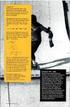 Aanzichten en inhoud vwo wiskunde C, domein G: Vorm en ruimte 1 Verantwoording 2015, SLO (nationaal expertisecentrum leerplanontwikkeling), Enschede Dit lesmateriaal is ontwikkeld in het kader van de nieuwe
Aanzichten en inhoud vwo wiskunde C, domein G: Vorm en ruimte 1 Verantwoording 2015, SLO (nationaal expertisecentrum leerplanontwikkeling), Enschede Dit lesmateriaal is ontwikkeld in het kader van de nieuwe
mailgroep photoshop Copyright Dit is een eigen creatie dd 22/12/2012 Lesje gemaakt met Photoshop CS4 Lesvoorbereiding en opmaak : Trytrix
 UITGELIJND Dit is een eigen creatie dd 22/12/2012 Lesje gemaakt met Photoshop CS4 Lesvoorbereiding en opmaak : Trytrix 1. NIEUW BESTAND MENU : Bestand > Nieuw (Ctrl+N) We starten met onderstaande afmetingen.
UITGELIJND Dit is een eigen creatie dd 22/12/2012 Lesje gemaakt met Photoshop CS4 Lesvoorbereiding en opmaak : Trytrix 1. NIEUW BESTAND MENU : Bestand > Nieuw (Ctrl+N) We starten met onderstaande afmetingen.
04. Werken met vormen en afbeeldingen
 04. Werken met vormen en afbeeldingen 1. Open een nieuw document van 20 x 10 cm 72 ppi Witte achtergrond. 2. Zet het voorgrondkleur op #98cb8f (muntgroen). Klik op de kleurenkiezer van voorgrondkleur deze
04. Werken met vormen en afbeeldingen 1. Open een nieuw document van 20 x 10 cm 72 ppi Witte achtergrond. 2. Zet het voorgrondkleur op #98cb8f (muntgroen). Klik op de kleurenkiezer van voorgrondkleur deze
Pocket Pc als achtergrond afbeelding
 http://www.tutzor.com/index.php/2008/06/sleek-phone-advertisement-flyer/ Pocket Pc als achtergrond afbeelding Stap 1 Nieuw document: 741 1000 pix, vul met kleur : # 000412. Pocket PC blz 1 Stap 2 Nieuwe
http://www.tutzor.com/index.php/2008/06/sleek-phone-advertisement-flyer/ Pocket Pc als achtergrond afbeelding Stap 1 Nieuw document: 741 1000 pix, vul met kleur : # 000412. Pocket PC blz 1 Stap 2 Nieuwe
Autocad 2012 Naam Datum
 Naam Datum Inhoudsopgave Inhoudsopgave 2 Leerdoelen 3 Opstarten van Autocad 3 Tekenen van lijnen met de functie ortho 3 Kleur van de lijn vernaderen 4 Toevoegen van tekst 5 Tekening beveiligen 5 Bijlage
Naam Datum Inhoudsopgave Inhoudsopgave 2 Leerdoelen 3 Opstarten van Autocad 3 Tekenen van lijnen met de functie ortho 3 Kleur van de lijn vernaderen 4 Toevoegen van tekst 5 Tekening beveiligen 5 Bijlage
Ruimtelijke projectie. Cirkels tekenen. Aanwijzingen bij het gebruik van dit PDF-bestand.
 Inhoudsopgave Ruimtelijke projectie Blz. 1 Blz. 2 Blz. 3 Blz. 4 Wiskundige manier Axonometrie Isometrie Cirkels tekenen Ronde vormen Aanwijzingen bij het gebruik van dit PDF-bestand. Dit bestand bevat
Inhoudsopgave Ruimtelijke projectie Blz. 1 Blz. 2 Blz. 3 Blz. 4 Wiskundige manier Axonometrie Isometrie Cirkels tekenen Ronde vormen Aanwijzingen bij het gebruik van dit PDF-bestand. Dit bestand bevat
Chips zakje.
 http://psdguides.com/2009/05/create-packaging-design1/ Chips zakje 1) Nieuw document : 500 px X 500 px. Nieuwe laag, teken een rechthoekige selectie (M) met vaste grootte = 300 x 300 px. Vul met een citroen
http://psdguides.com/2009/05/create-packaging-design1/ Chips zakje 1) Nieuw document : 500 px X 500 px. Nieuwe laag, teken een rechthoekige selectie (M) met vaste grootte = 300 x 300 px. Vul met een citroen
SketchUp: 3D voor iedereen (/)
 1 DE CURSUS (/) SKETCHUP? (/SKETCHUP.HTML) INSTALLATIE (/INSTALLATIE.HTML) DE BASIS (/DE-BASIS.HTML) GEREEDSCHAPPEN (/GEREEDSCHAPPEN.HTML) GEAVANCEERD (/GEAVANCEERD.HTML) SketchUp: 3D voor iedereen (/)
1 DE CURSUS (/) SKETCHUP? (/SKETCHUP.HTML) INSTALLATIE (/INSTALLATIE.HTML) DE BASIS (/DE-BASIS.HTML) GEREEDSCHAPPEN (/GEREEDSCHAPPEN.HTML) GEAVANCEERD (/GEAVANCEERD.HTML) SketchUp: 3D voor iedereen (/)
Gelukkig zonnetje - bz 1
 http://vectips.com/tutorials/create-a-happy-sun-character/ Gelukkig zonnetje Deze oefening werd gemaakt en uitgelegd voor Adobe Illustrator CS4. Ik heb geprobeerd de oefening volledig te maken in Photoshop,
http://vectips.com/tutorials/create-a-happy-sun-character/ Gelukkig zonnetje Deze oefening werd gemaakt en uitgelegd voor Adobe Illustrator CS4. Ik heb geprobeerd de oefening volledig te maken in Photoshop,
SketchUp: 3D voor iedereen (/)
 DE CURSUS (/) SKETCHUP? (/SKETCHUP.HTML) INSTALLATIE (/INSTALLATIE.HTML) DE BASIS (/DE-BASIS.HTML) GEREEDSCHAPPEN (/GEREEDSCHAPPEN.HTML) GEAVANCEERD (/GEAVANCEERD.HTML) SketchUp: 3D voor iedereen (/) Instapproject:
DE CURSUS (/) SKETCHUP? (/SKETCHUP.HTML) INSTALLATIE (/INSTALLATIE.HTML) DE BASIS (/DE-BASIS.HTML) GEREEDSCHAPPEN (/GEREEDSCHAPPEN.HTML) GEAVANCEERD (/GEAVANCEERD.HTML) SketchUp: 3D voor iedereen (/) Instapproject:
GEOGEBRA 5. Ruimtemeetkunde in de eerste graad. R. Van Nieuwenhuyze. Oud-hoofdlector wiskunde aan Odisee, lerarenopleiding Brussel
 GEOGEBRA 5 Ruimtemeetkunde in de eerste graad R. Van Nieuwenhuyze Oud-hoofdlector wiskunde aan Odisee, lerarenopleiding Brussel Auteur Van Basis tot Limiet en auteur van Nando. roger.van.nieuwenhuyze@gmail.com
GEOGEBRA 5 Ruimtemeetkunde in de eerste graad R. Van Nieuwenhuyze Oud-hoofdlector wiskunde aan Odisee, lerarenopleiding Brussel Auteur Van Basis tot Limiet en auteur van Nando. roger.van.nieuwenhuyze@gmail.com
Vertrek van een plaat van 1024 x 720 mm. Zaag een opening in de plaat volgens de werktekening. Dit
 Stappenplan Laat 3 platen multiplex (244cm x 122cm x 12mm) verzagen volgens de bijgevoegde zaagschema s. Zaag vervolgens, waar nodig, de platen verder tot de juiste afmetingen. Volg hiervoor de bijgevoegde
Stappenplan Laat 3 platen multiplex (244cm x 122cm x 12mm) verzagen volgens de bijgevoegde zaagschema s. Zaag vervolgens, waar nodig, de platen verder tot de juiste afmetingen. Volg hiervoor de bijgevoegde
AFSTANDEN IN PERSPECTIEF
 ESECTIEFTEKENEN AFLEVEING 2 In de eerste aflevering over perspectieftekenen, afgelopen november in ythagoras, hebben we het tekenen van evenwijdige lijnen geïntroduceerd. In deze aflevering denken we na
ESECTIEFTEKENEN AFLEVEING 2 In de eerste aflevering over perspectieftekenen, afgelopen november in ythagoras, hebben we het tekenen van evenwijdige lijnen geïntroduceerd. In deze aflevering denken we na
Les03 Een ster maken en inkleuren
 Les03 Een ster maken en inkleuren Een beetje meetkunde; tekenen met exacte afmetingen; gebruik van hulplijnen; figuren roteren; spiegelen met de functie transformatie; toverstokje gebruiken; veelhoeklasso
Les03 Een ster maken en inkleuren Een beetje meetkunde; tekenen met exacte afmetingen; gebruik van hulplijnen; figuren roteren; spiegelen met de functie transformatie; toverstokje gebruiken; veelhoeklasso
FICHE: Een trapleuning monteren
 FICHE: Een trapleuning monteren Daar sta je dan met je nieuw behangen trapgang naar je nieuwe kamers. Probleem is dat je geen trapleuning hebt om veilig boven en terug naar te beneden te raken. Geen nood
FICHE: Een trapleuning monteren Daar sta je dan met je nieuw behangen trapgang naar je nieuwe kamers. Probleem is dat je geen trapleuning hebt om veilig boven en terug naar te beneden te raken. Geen nood
Water reflectie maken
 http://www.photoshopstar.com/photo-effects/realistic-water-reflection-effect/ Water reflectie maken Nodig: kasteel afbeelding Stap 1 Open afbeelding met kasteel; deze afbeelding is nogal groot; we passen
http://www.photoshopstar.com/photo-effects/realistic-water-reflection-effect/ Water reflectie maken Nodig: kasteel afbeelding Stap 1 Open afbeelding met kasteel; deze afbeelding is nogal groot; we passen
20. Poster Wanted. Photoshop elements initiatie
 20. Poster Wanted 1. Open de foto Cowboy. 2. Pas hierop de artistiek filter Posterranden toe met volgende eigenschappen: Dikte randen: 10 Intensiteit randen: 3 Beperkte waarden: 2 3. Pas de niveaus aan
20. Poster Wanted 1. Open de foto Cowboy. 2. Pas hierop de artistiek filter Posterranden toe met volgende eigenschappen: Dikte randen: 10 Intensiteit randen: 3 Beperkte waarden: 2 3. Pas de niveaus aan
3. Tekentechnieken. Sommige symbolen zijn duidelijk, andere niet. Van links naar rechts staat het symbool (en de werkbalkknop) voor
 3. Tekentechnieken Ocad voorziet een aantal mogelijkheden om voorwerpen te tekenen, afhankelijk van de vorm van de voorwerpen. In de werkbalk vinden we de knoppen voor deze technieken. Sommige symbolen
3. Tekentechnieken Ocad voorziet een aantal mogelijkheden om voorwerpen te tekenen, afhankelijk van de vorm van de voorwerpen. In de werkbalk vinden we de knoppen voor deze technieken. Sommige symbolen
Hoe maak je Vintage Vector Kroonkurken in Illustrator en AD door Joshua Bader
 Hoe maak je Vintage Vector Kroonkurken in Illustrator en AD door Joshua Bader In deze zelfstudie laat ik u zien hoe u een vectorkroonkurk kunt maken in Illustrator CS4 met behulp van enkele basisvormen,
Hoe maak je Vintage Vector Kroonkurken in Illustrator en AD door Joshua Bader In deze zelfstudie laat ik u zien hoe u een vectorkroonkurk kunt maken in Illustrator CS4 met behulp van enkele basisvormen,
4.1 Tekenen van een PART :
 1 : Wat? De Part-omgeving is de basis in Solid Edge. Hierin wordt het stuk gevormd via bewerkingen (features). Het tekenscherm ziet er als volgt uit : 4.1 Tekenen van een PART : 2 : Een bewerking maken
1 : Wat? De Part-omgeving is de basis in Solid Edge. Hierin wordt het stuk gevormd via bewerkingen (features). Het tekenscherm ziet er als volgt uit : 4.1 Tekenen van een PART : 2 : Een bewerking maken
BOUWEN VAN EEN ZEEPKIST
 www.detitanen.be Sint-Denijs BOUWEN VAN EEN ZEEPKIST Hoe bouw ik een zeepkist? * Ook nu is een nostalgische zelfgemaakte zeepkist voor kinderen nog altijd felbegeerd speelgoed. Het stuurwiel is slechts
www.detitanen.be Sint-Denijs BOUWEN VAN EEN ZEEPKIST Hoe bouw ik een zeepkist? * Ook nu is een nostalgische zelfgemaakte zeepkist voor kinderen nog altijd felbegeerd speelgoed. Het stuurwiel is slechts
